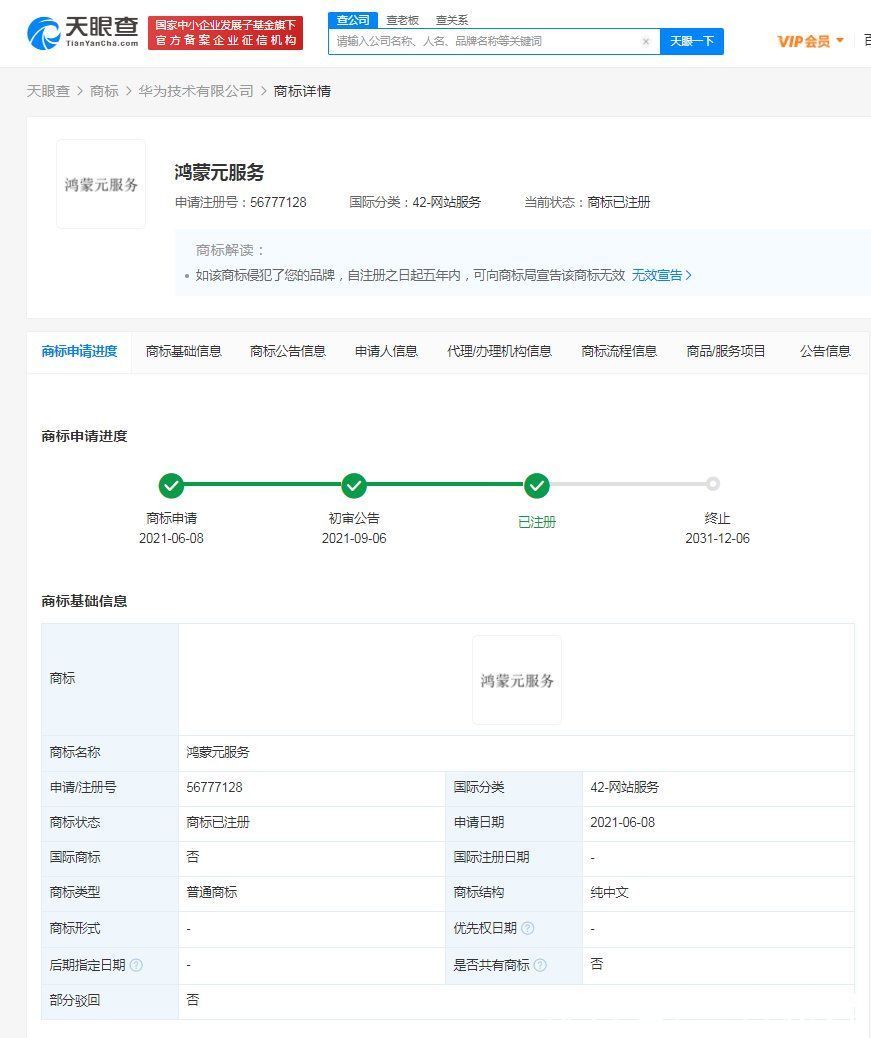估计有的用户还不了解Excel财务数据怎样快速转换收支报表的操作,下文小编就分享Excel财务数据快速转换收支报表的操作方法,希望对你们有所帮助哦 。
【excel财务数据快速转换收支报表的操作方法有哪些 Excel财务数据快速转换收支报表的操作方法】Excel财务数据快速转换收支报表的操作方法

文章插图
1、插入数据透视表单击数据区域的任意单元格,依次单击【插入】→【数据透视表】 。在【创建数据透视表】对话框中单击【确定】,插入一个空白数据透视表 。

文章插图
2、调整透视表布局依次将日期、银行和金额字段添加到行标签区域,将金额字段拖动到数值区域 。

文章插图
3、创建组右键单击行标签中的数值,在扩展菜单中单击【创建组】 。在【组合】对话框中,将【起始于】修改为0,【步长】设置为一个较大的值 。

文章插图
4、修改分组标记将行标签中的<0修改为“支出”,将0-999998修改为“收入” 。
5、在数据透视表字段列表中,将行标签区域的【金额】字段拖动到列标签区域 。最后删除透视表的行总计,适当调整和美化透视表,看效果吧 。

文章插图
快来学习学习Excel财务数据快速转换收支报表的操作步骤吧,一定会帮到大家的 。
推荐阅读
- 核酸检测几次可以完全排除新冠
- 立秋伏天就结束了吗
- 戴口罩憋得慌怎么回事
- 空调的睡眠模式是啥意思
- 哪些人不适合食用土茯苓
- 车险口碑最好的保险公司 哪个公司保险好
- 早上空腹吃榴莲可以吗
- 体育老师当班主任是啥体验? 体育老师当班主任
- ipad充了一夜电但是开不了机 为什么ipad充不进电了